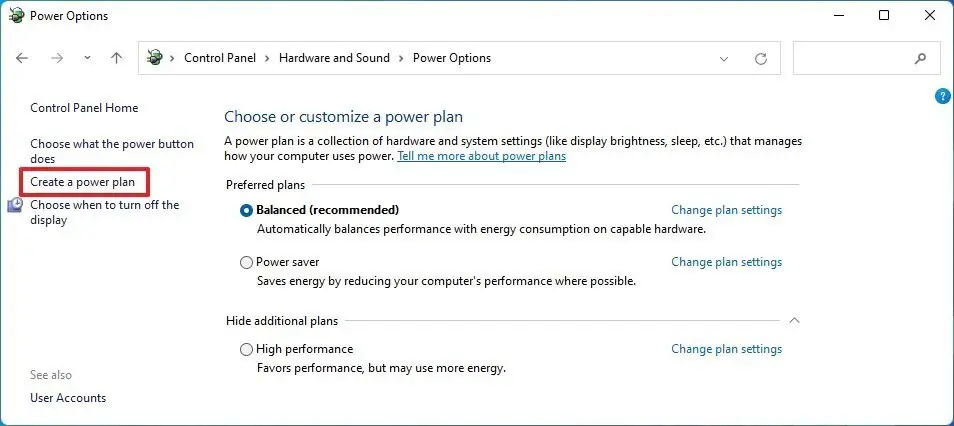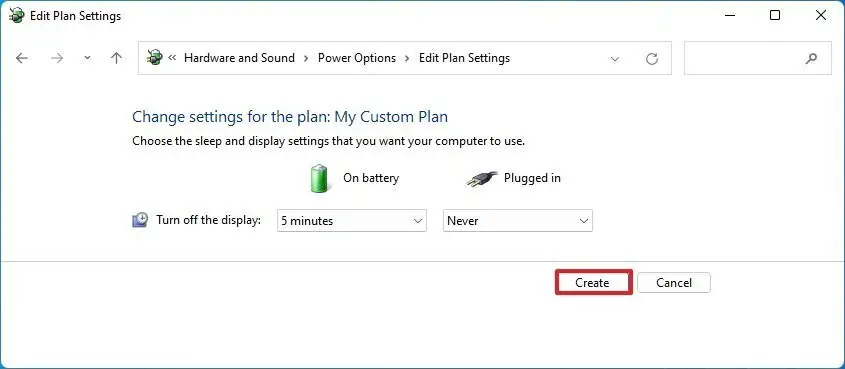Windows11で新しいカスタム電源プランを作成する方法
Windows 11オペレーティングシステムは、ユーザーが使用法やニーズに応じて、単純な要素からいくつかの高度な機能に至るまで、コンピューターをカスタマイズするためのいくつかのオプションを提供します。
Windows 11オペレーティングシステムでサポートされている高度な機能のXNUMXつは、ユーザーがカスタム電源プランを作成して、明るさやスリープ設定などのハードウェアおよびシステムオプション固有の機能を構成することにより、コンピューターが電力を使用する方法を管理できることです。
デフォルトでは、オペレーティングシステムには、バランス、省電力、および高性能のXNUMXつのスキームまたはプランが付属しており、システムをプランの名前と同じように動作させることができます。 パーソナライズされた電源プランをお探しの場合は、Windowsオペレーティングシステムで簡単に実行できます。
このステップバイステップガイドでは、Windows 11オペレーティングシステムで新しいカスタム電源プランを作成して、必要に応じてコンピューターの電力使用量をカスタマイズする方法を示します。
Windows11で新しい電源プランを作成する方法
ステップ1: コンピューターでコントロールパネルを開きます。 これを行うには、[スタート]メニューで[コントロールパネル]を検索し、検索結果からアプリケーションを選択します。
ステップ2: コントロールパネルが開いたら、「ハードウェアとサウンド」オプションをクリックします。
ステップ3: [ハードウェアとサウンドの設定]ページで、リストから[電源オプション]を選択します。
ステップ4: その後、左側のサイドバーにある[電源プランの作成]をクリックします。
5番目のステップ: 基本電源プランを選択し、新しい電源プランの名前を追加して、[次へ]ボタンをクリックします。
ステップ6: 次に、デバイスの画面をオフにするタイミングとスリープ状態にするタイミングを選択します。
7番目のステップ: 選択が完了したら、「作成」ボタンをクリックします。
それでおしまい。 上記のステップバイステップのプロセスに従った後、Windows 11コンピューターで新しい電源プランを作成し、必要に応じて設定を調整し続けることができます。